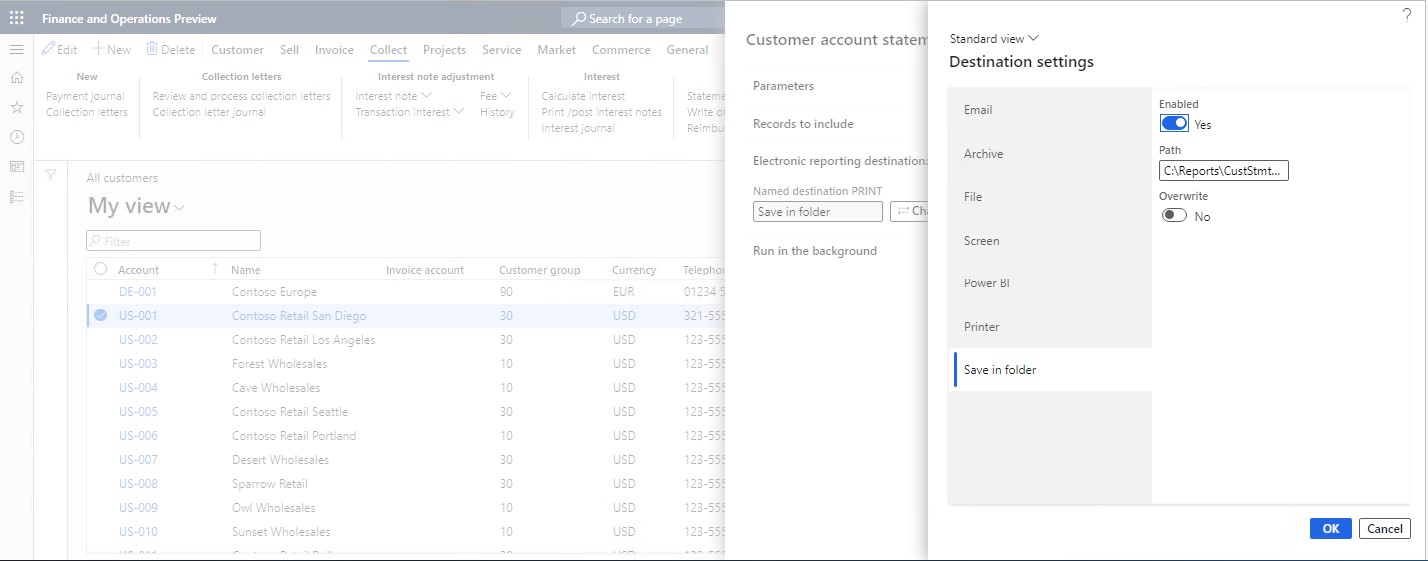Toiminnosta riippuvaisten ER-kohteiden määrittäminen
Kohteet voidaan määrittää kullekin sähköisen raportoinnin (ER) muodon määrityksen tulosteosalle (kansio tai tiedosto), jota käytetään lähtevän asiakirjan luontiin. Tämän tyyppisen ER-muodon suorittavat käyttäjät, joilla on soveltuvat käyttöoikeudet, voivat myös muuttaa määritettyjä kohdeasetuksia suorituksen aikana.
Microsoft Dynamics 365 Financen versiossa 10.0.17 ja sitä uudemmissa versioissa ER-muoto voidaan suorittaa valmistelemalla toimintokoodi, jonka käyttäjä suorittaa suorittamalla ER-muodon. Esimerkiksi Myyntireskontra-moduulin tulostuksen hallinta-asetuksissa voidaan valita ER-muoto, joka luo tietyn liiketoiminta-asiakirjan, kuten vapaatekstilaskun. Lasku voidaan sitten esikatsella valitsemalla Näytä tai lähettää tulostimeen valitsemalla Tulosta. Jos käyttäjän toiminto siirretään suoritettavaan ER-muotoon suorituksen aikana, eri käyttäjän toimien eri ER-kohteita voidaan määrittää. Tässä artikkelissa käsitellään tämän tyyppisen ER-muodon ER-kohteiden määrittämistä.
Toiminnosta riippuvaisten ER-kohteiden tuominen käyttöön
Toiminnosta riippuvaiset ER-kohteet voidaan määrittää nykyisessä Finance-esiintymässä ja uusi ER-ohjelmointirajapinta ottaa käyttöön avaamalla Ominaisuuksien hallinta -työtila ja ottamalla Määritä eri PM-toiminnoissa käytettävät ER-kohteet -toiminto käyttöön. Raporttien määritettyjen ER-kohteiden käyttäminen suorituksen aikana edellyttää, että ER-kohteeseen perustuvien käyttäjätoimikohtaisten PM-raporttien reittituloste (aalto 1) -toiminto otetaan käyttöön.
Toiminnosta riippuvaisten ER-kohteiden määrittäminen
Kun Määritä eri PM-toiminnoissa käytettävät ER-kohteet -toiminto otetaan käyttöön, toiminnosta riippuvaiset ER-kohteet voidaan määrittää Sähköisen raportoinnin kohde -sivun Tiedostokohde-pikavälilehdessä. Kuhunkin osaan voidaan lisätä tietue ja ottaa tietyt ER-kohteet käyttöön. Kullekin tietueelle on määritettävä asiakirjatyyppi, jossa määritettyjä ER-kohteita käytetään. Valitse Asiakirjatyyppi-kentässä jokin seuraavista arvoista:
- Valitse Sähköinen, jota käytetään määritetyissä kohteissa, jos mitään käyttäjän toimintokoodia ei anneta suorituksen aikana.
- Valitse Tulostuksenhallinta, jota käytetään määritetyissä kohteissa, jos käyttäjän toimintokoodi annetaan suorituksen aikana.
- Valitse Mikä tahansa, jota käytetään määritetyissä kohteissa aina riippumatta siitä, annetaan toimintokoodi annetaan suorituksen aikana.
Jos asiakirjatyypiksi valitaan Tulostuksenhallinta, ne käyttäjän toiminnot on määritettävä, joissa määritettyjä ER-kohteita on käytettävä. Valitse Tulostuksenhallinnan toiminto -kentässä jokin seuraavista arvoista:
- Valitse Näytä, jota käytetään määritetyissä kohteissa, jos käyttäjän Näytä-toiminto annetaan suorituksen aikana.
- Valitse Tulosta, jota käytetään määritetyissä kohteissa, jos käyttäjän Tulosta-toiminto annetaan suorituksen aikana.
- Valitse Lähetä, jota käytetään määritetyissä kohteissa, jos käyttäjän Lähetä-toiminto annetaan suorituksen aikana.
Muistiinpano
Yhteen kohdetietueeseen voidaan valita useita toimintoja.
Jos asiakirjatyypiksi valitaan Mikä tahansa, käyttäjän toiminnoksi valitaan automaattisesti Automaattinen tunnistusTulostuksenhallinnan toiminto -kentässä. Tämä jälkeen tapahtuu seuraavaa:
Jos mitään käyttäjän toimintokoodia ei anneta suorituksen aikana, kaikkia määritettyjä ER-kohteita käytetään.
Jos käyttäjän toimintokoodi annetaan suorituksen aikana, tietylle toiminnolle esimääritettyä ER-kohdetta käytetään riippumatta siitä, mitä on otettu käyttöön:
- Jos Näytä-toiminto annetaan suorituksen aikana, Näyttö-ER-kohdetta käytetään.
- Jos Lähetä-toiminto annetaan suorituksen aikana, Sähköposti-ER-kohdetta käytetään.
- Jos Tulosta-toiminto annetaan suorituksen aikana, Tulostin-ER-kohdetta käytetään.
Vapaatekstilasku (Excel) -ER-muodolla voidaan esimerkiksi tulostaa vapaatekstilasku, kun se kirjataan. Luodun asiakirjan reititys edellyttää, että tämän ER-muodon ER-kohteet määritetään. Esimerkiksi seuraavat ER-kohteet on ehkä määritettävä suorittamaan seuraavat luodussa asiakirjassa:
- Asiakirjan arkistointi, jos ER-muoto suoritetaan mutta mitään toimintokoodia ei anneta (kun asiakirja esimerkiksi lähetetään sähköisesti).
- Asiakirjan esikatselu selaimessa, kun käyttäjä suorittaa Näytä- toiminnon.
- Asiakirjan arkistointi ja tulostus, kun käyttäjä suorittaa Tulosta-toiminnon.
- Asiakirjan arkistointi ja lähettäminen sähköpostitse lähtevän sähköpostiviestin liitteenä, kun käyttäjä suorittaa Lähetä-toiminnon.
Seuraava kuva osoittaa, miten tämä on mahdollista määrittämällä ER-kohteet yksittäisten kohdetietueiden joukkona, kun jokaiselle tietueelle on määritetty yksittäinen käyttäjän toiminto:
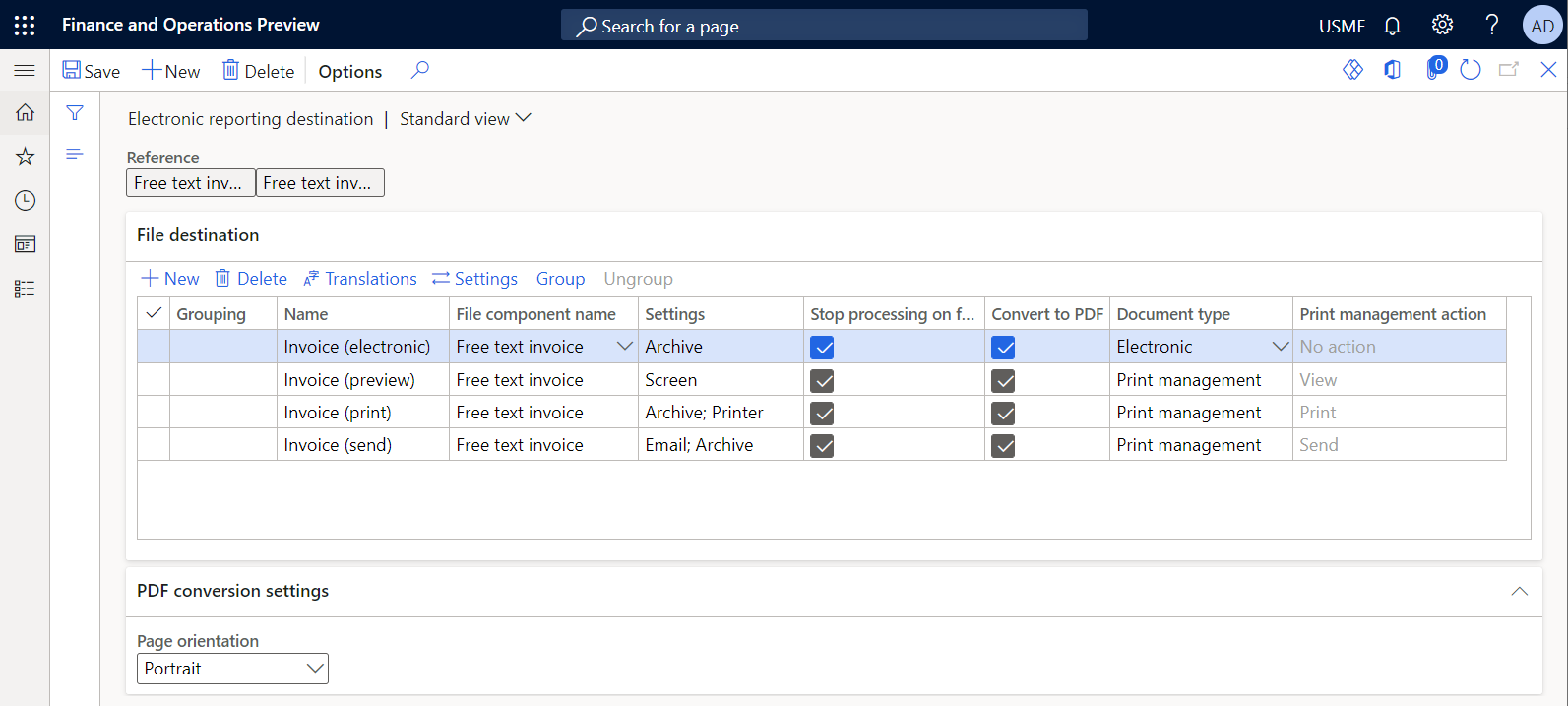
Seuraava kuva osoittaa, miten sama tulos saavutetaan myös määrittämällä ER-kohteet yksittäisten kohdetietueiden joukkona, kun jokaiselle tietueelle on määritetty yksittäinen kohde:
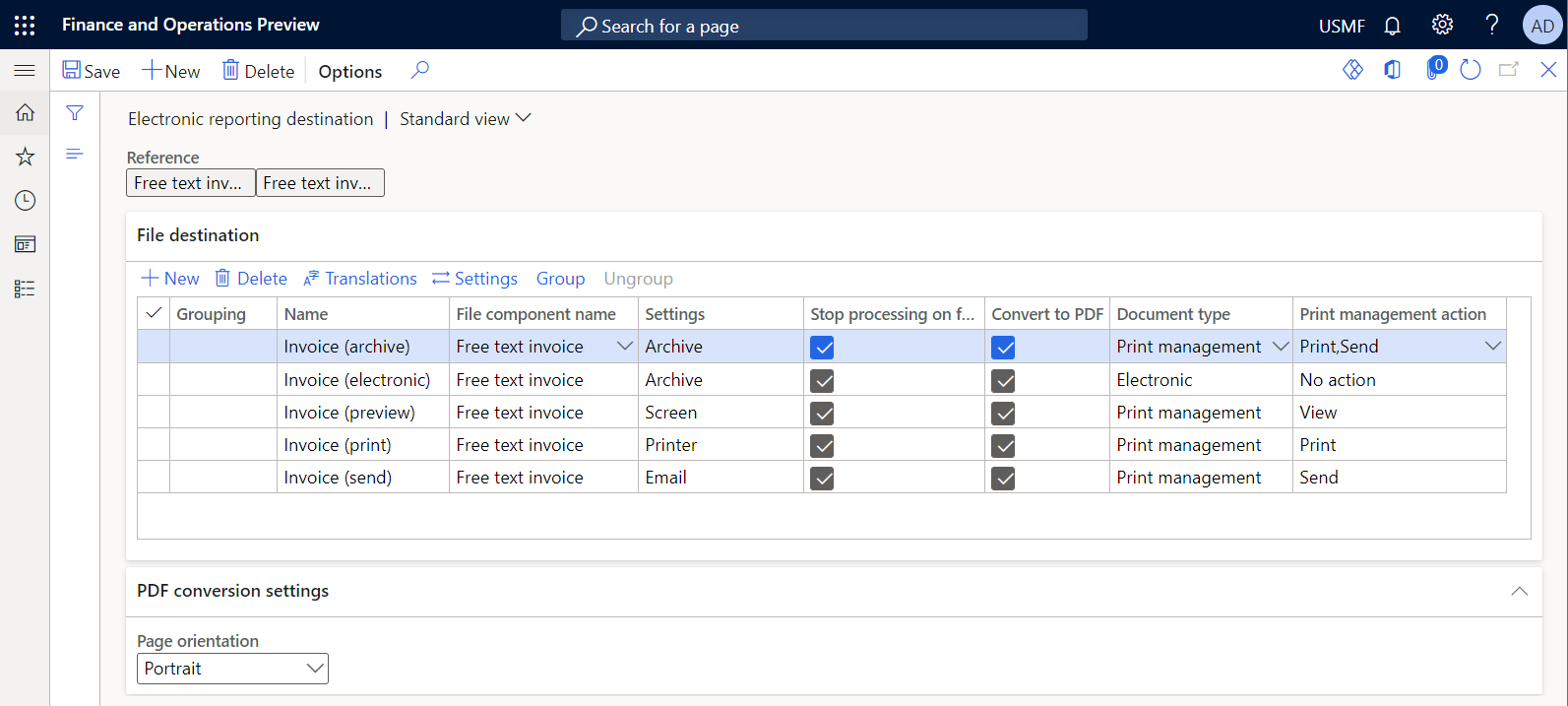
Muistiinpano
Jos suoritettavalle ER-muodolle annetaan toimintokoodi mutta kyseiselle toimintokoodille ei ole määritetty kohdetta, käytössä on oletusarvoinen kohdetoiminta.
Toiminnosta riippuvaisten ER-kohteiden muuttaminen suorituksen aikana
Jos käyttäjän toiminnot valmistelleilla käyttäjillä on soveltuvat käyttöoikeudet määritettyjen kohdeasetusten muuttamiseen suorituksen aikana, ER-muotoa suoritettaessa avautuu valintaikkuna, jossa on vaihtoehto määritettyjen kohdeasetusten muuttamiseen. Tämä valintaikkuna on valinnainen, ja sen esiintyminen määräytyy sen mukaan, miten ER-muodon suorittamisen kutsuva ER-kehys on toteutettu. Jos tämä valintaikkuna avautuu, siinä olevat ER-kohteet otetaan käyttöön annetun käyttäjän toiminnon mukaisesti.
Seuraavassa kuvassa on esimerkki Sähköisen raportointimuodon kohteet -valintaikkunasta, joka avautuu, kun vapaatekstilasku kirjataan ja Vapaatekstilasku (Excel) -ER-muoto suoritetaan luomaan tämä asiakirja, jos Tulostin-toiminto oli valmisteltu ja ER-kohteet oli määritetty tällä muodolla aiemmin tässä artikkelissa kuvatulla tavalla.
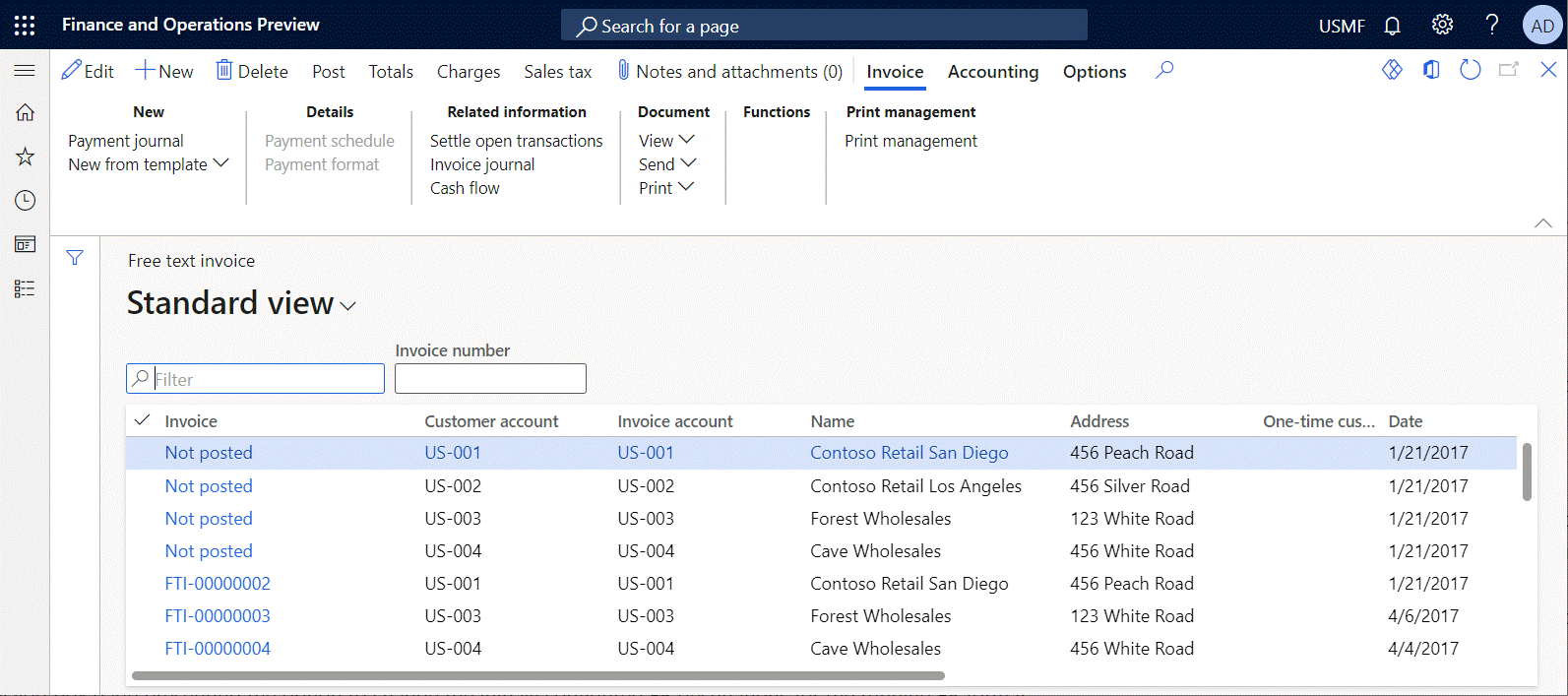
Muistiinpano
Jos suoritettavan ER-muodon useille osille on määritetty ER-kohteita, vaihtoehto annetaan erikseen kullekin ER-muodon määritetylle osalle.
Jos valitun asiakirjan raporttimalleina on käytettävissä useita ER-muotoja, kaikkien käytettävien ER-raporttimallien kaikki ER-kohteet näytetään valintaikkunassa ja niihin voi tehdä manuaalisia muutoksia varten suorituspalvelussa.
Jos yksikään SQL Server Reporting Services (SSRS) -raporttimalli ei ole käytettävissä valitussa asiakirjassa, tulostuksenhallinnan kohteiden vakiovalinta piilotetaan dynaamisesti.
Financen versiosta 10.0.31 alkaen määritettyjä ER-kohteita voidaan muuttaa suorituksen aikana manuaalisesti seuraavissa liiketoiminta-asiakirjoissa:
- Asiakkaan tiliote
- Korkolasku
- Maksukehotus
- Asiakkaan maksuehdotus
- Toimittajan maksuehdotus
Mahdollisuus muuttaa ER-kohteita suorituksen aikana aktivoidaan ottamalla Salli ER-kohteiden muuttaminen suorituksen aikana -toiminto käyttöön Ominaisuuksien hallinta -työtilassa.
Tärkeä
Asiakkaan maksuehdotus- ja Toimittajan maksuehdotus -raporteissa mahdollisuus muuttaa ER-kohteita manuaalisesti on käytettävissä vain, jos ForcePrintJobSettings-väliversio on otettu käyttöön.
Muistiinpano
Kun Käytä tulostuksenhallinnan kohdetta -asetuksena on Kyllä, järjestelmä käyttää tietyille ER-raporteille määritettyjä ER-oletuskohteita. Kaikki valintaikkunassa tehdyt manuaaliset muutokset ohitetaan. Määritä Käytä tulostuksenhallinnan kohdetta -asetukseksi Ei, jos ER-kohteisiin käsitellään asiakirjoja, jotka on määritetty valintaikkunassa juuri ennen raporttien suorittamista.
Seuraavia liiketoiminta-asiakirjoja suoritettaessa käyttäjän ei nimenomaisesti oleta valitsevan toimintoa:
- Asiakkaan tiliote
- Korkolasku
- Maksukehotus
- Asiakkaan maksuehdotus
- Toimittajan maksuehdotus
Seuraavan logiikan avulla päätellään käytettävä toiminto edellisiä raportteja käsiteltäessä:
Jos ForcePrintJobSettings-väliversio on otettu käyttöön:
- Jos Käytä tulostuksenhallinnan kohdetta -asetuksena on Kyllä, Tulosta-toimintoa käytetään.
- Jos Käytä tulostuksenhallinnan kohdetta -asetuksena on Ei, Näytä-toimintoa käytetään.
Jos ForcePrintJobSettings-väliversiota ei ole otettu käyttöön:
- Jos Käytä tulostuksenhallinnan kohdetta -asetuksena on Kyllä, Tulosta-toimintoa käytetään Asiakkaan maksuehdotus- ja Toimittajan maksuehdotus -raporteissa.
- Jos Käytä tulostuksenhallinnan kohdetta -asetuksena on Ei, Asiakkaan maksuehdotus- ja Toimittajan maksuehdotus -raporteissa käytetään aina SSRS-raporttimallia riippumatta siitä, mitä ER-asetuksia on määritetty.
- Tulosta-toimintoa käytetään aina Asiakkaan tiliote-, Korkolasku- ja Maksukehotus-raporteissa.
Edeltävässä logiikassa Tulosta- tai Näytä-toimintoa voi käyttää toimintokohtaisten ER-raporttikohteiden määrittämiseen. Suorituksen aikana ER-kohteet määritetään vain tietylle valintaikkunassa suodatettavalle toiminnolle.
Annetun käyttäjän toiminnon tarkistaminen
Tiettyä käyttäjän toimintoa suoritettaessa voidaan tarkistaa, mikä käyttäjän toiminto on mahdollisesti annettu suoritettavaa ER-muotoa varten. Tämä tarkistus on tärkeä, kun on määritettävä toiminnosta riippuvaisia ER-kohteita mutta ei ole varmuutta siitä, onko jokin käyttäjän toimintokoodi mahdollisesti annettu. Esimerkiksi vapaatekstilaskun kirjaamista aloitettaessa ja määritettäessä Tulosta lasku -asetukseksi KylläKirjaa vapaatekstilasku -valintaikkunassa, Käytä tulostuksenhallinnan kohdetta -asetukseksi voidaan valita Kyllä tai Ei.
Annettu käyttäjän toimintokoodi tarkistetaan seuraavasti:
Valitse Organisaation hallinto>Sähköinen raportointi>Konfiguraatiot.
Valitse Määritykset-sivun toimintoruudun Määritykset-välilehden Lisämääritykset-ryhmässä Käyttäjäparametrit.
MääritäKäyttäjän parametrit -valintaikkunassa Suorita vianmääritystilassa -valinnaksi Kyllä.
Suorita käyttäjän toiminto suorittamalla ER-muoto. Muista, että ER-käyttäjän parametrit ovat yritys- ja käyttäjäkohtaisia.
Siirry kohtaan Organisaation hallinto>Sähköinen raportointi>Määritysten virheenkorjauslokit.
Etsi ER-muodon ajoloki suodattamalla ER-suorituslokeja Määritysten virheenkorjauslokit -sivulla.
Tarkista lokimerkinnät, joiden on sisällettävä annetun käyttäjän toimintokoodin ilmaiseva tietue, jos ER-muodon suoritukselle on annettu jokin toiminto.
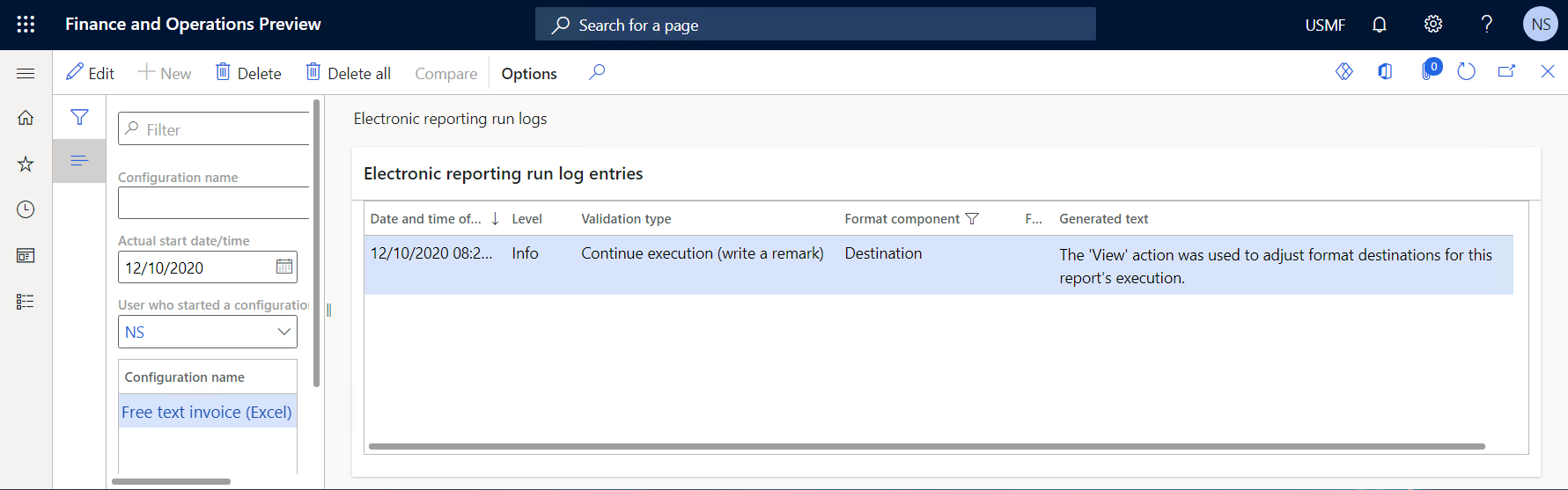
Lisäresurssit
Sähköisen raportoinnin yleiskatsaus